答案是配置Sublime Text的构建系统并安装Lua解释器。首先安装Lua解释器并添加到PATH,然后在Sublime Text中创建新的Build System,配置cmd为["lua", "$file"],保存为Lua.sublime-build,之后选择该构建系统并使用Ctrl+B运行脚本。
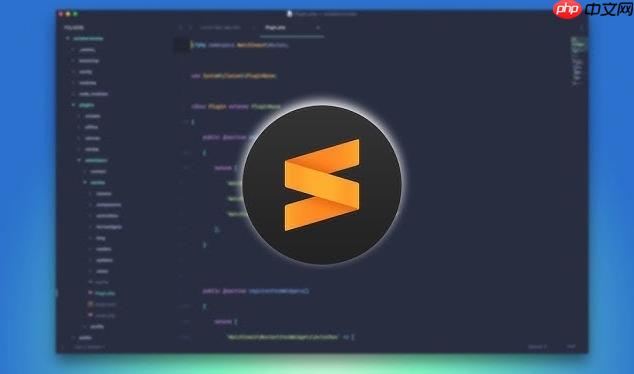
在Sublime Text中运行Lua脚本,核心思路并不复杂:你需要先确保你的操作系统已经安装了Lua解释器,然后通过Sublime Text的“构建系统”(Build System)功能,告诉它如何调用这个解释器来执行你的Lua文件。说白了,Sublime Text本身只是个编辑器,它得有个“嘴”去跟外部的Lua解释器“说话”,才能把你的代码跑起来。
要让Sublime Text顺利跑起Lua脚本,我们分两步走:首先是安装Lua环境,其次是配置Sublime Text的构建系统。
第一步:安装Lua解释器
这是基础中的基础。没有Lua解释器,Sublime Text再怎么配置也无米之炊。
lua.exe
PATH
lua
lua -v
brew install lua
sudo apt install lua5.3
sudo dnf install lua
第二步:配置Sublime Text的Lua构建系统
当Lua解释器就绪后,我们就可以教Sublime Text如何使用它了。
打开构建系统配置: 在Sublime Text中,点击菜单栏的
Tools
Build System
New Build System...
粘贴配置代码: 这会打开一个新的
.sublime-build
{
"cmd": ["lua", "$file"],
"file_regex": "^(?:lua:)?\s*(?:.+?:)?([a-zA-Z0-9_\-.\\/]+):([0-9]+):\s*(.*)$",
"selector": "source.lua",
"shell": true,
"encoding": "utf-8"
}"cmd": ["lua", "$file"]
lua
$file
lua.exe
lua
"C:\Program Files\Lua\5.3\lua.exe"
"file_regex"
"selector": "source.lua"
"shell": true
保存构建系统: 将这个文件保存为
Lua.sublime-build
.sublime-build
选择并运行:
.lua
Tools
Build System
lua
Ctrl+B
Cmd+B
这其实是个非常普遍的疑问,尤其对于刚接触Sublime Text或编程环境配置的朋友来说。说实话,Sublime Text本身并不是一个“开箱即用”的集成开发环境(IDE),它更像是一个高度可定制的文本编辑器。它自己不内置任何语言的解释器或编译器。
所以,当你尝试在Sublime Text中运行Lua脚本却发现不行时,最根本的原因就是:Sublime Text不知道你的系统里有没有Lua解释器,也不知道该去哪里找它,更不知道找到之后该怎么“命令”它去执行你的脚本。
具体来说,常见的“卡壳”点往往在于:
lua.exe
PATH
lua
lua
lua $file
"cmd": ["lua", "$file"]
"cmd": ["lua.exe", "$file"]
lua
.lua
"selector": "source.lua"
在我看来,解决这些问题,关键在于理解Sublime Text的工作原理:它是一个工具,需要你提供正确的“指令”和“工具”才能完成任务。一旦你把Lua解释器和Sublime Text之间的“桥梁”搭建好,一切就水到渠成了。
仅仅能运行脚本还不够,一个高效的开发环境还需要良好的代码高亮和智能的自动补全功能。Sublime Text在这方面做得非常出色,但同样需要一些配置。
Ctrl+Shift+P
Cmd+Shift+P
Install Package Control
Ctrl+Shift+P
Package Control: Install Package
lua
Lua Extended
Lua Extended
SublimeLinter
SublimeLinter-luacheck
SublimeLinter
SublimeLinter-luacheck
luacheck
luarocks install luacheck
luacheck
LSP
LSP
LSP-lua
LSP-sumneko-lua
sumneko/lua-language-server
npm install -g lua-language-server
我个人觉得,Sublime Text这种轻量级工具,就是胜在它的可塑性。通过这些插件和LSP的加持,它完全可以胜任大部分Lua开发任务,同时又保留了它启动快、资源占用低的优点。
当我们解决了运行和基础的编辑体验后,自然会想,Sublime Text还能为Lua开发提供什么更深入的帮助呢?在我看来,它作为一个“可定制的瑞士军刀”,在进阶功能上主要体现在以下几个方面:
.sublime-project
fun
Tab
Ctrl+Shift+P
Git
GitGutter
GitGutter
说起来,很多时候我们追求的“自动化”和“效率”,其实就是把这些零碎的配置工作一次性搞定,然后就能专心写代码了。Sublime Text在这些方面提供了极大的灵活性,让你能够根据自己的习惯和项目需求,打造一个真正顺手的Lua开发环境。
以上就是如何使用SublimeText运行Lua脚本?快速配置Lua环境的实用方法的详细内容,更多请关注php中文网其它相关文章!

每个人都需要一台速度更快、更稳定的 PC。随着时间的推移,垃圾文件、旧注册表数据和不必要的后台进程会占用资源并降低性能。幸运的是,许多工具可以让 Windows 保持平稳运行。

Copyright 2014-2025 https://www.php.cn/ All Rights Reserved | php.cn | 湘ICP备2023035733号